linux怎么远程桌面windows
linux怎么远程桌面windows
推荐答案
要在Linux上远程桌面连接到Windows操作系统,您可以使用RDP(远程桌面协议)。RDP是一种远程桌面协议,可让您通过网络连接到远程Windows计算机并控制它。在Linux系统中,您可以使用不同的RDP客户端来实现这一目标。下面是一个简单的步骤,以便您可以按照这个过程来进行操作。
步骤1: 安装RDP客户端
在Linux系统上,有许多RDP客户端可供选择,其中最常用的是Remmina、FreeRDP和Vinagre。您可以使用包管理器来安装这些工具。
1.在Debian或Ubuntu上,您可以使用以下命令来安装Remmina:
sudo apt-get install remmina
2.在Fedora上,您可以使用以下命令来安装Remmina:
sudo dnf install remmina
3.对于FreeRDP,您可以使用以下命令:
sudo apt-get install freerdp2-x11
4.对于Vinagre,您可以使用以下命令:
sudo apt-get install vinagre
步骤2: 打开RDP客户端
一旦您安装了RDP客户端,打开它并准备好进行配置。
步骤3: 配置远程连接
在RDP客户端中,您需要配置远程连接。通常,您需要提供以下信息:
5.目标计算机的IP地址或主机名。
6.要使用的用户名和密码。
输入这些详细信息后,您可以点击“连接”或类似的按钮来建立连接。
步骤4: 远程桌面连接
一旦连接成功建立,您将看到Windows桌面在Linux上的显示。您可以像本地计算机一样控制远程Windows计算机。
注意事项:
7.确保在Windows计算机上启用了RDP服务。在Windows设置中,搜索"远程桌面",然后启用RDP选项。
8.确保在防火墙中打开了RDP端口(默认为3389)。
使用RDP协议可以轻松实现在Linux上远程桌面连接到Windows。这使您可以方便地访问和管理远程Windows计算机,无论您是在同一本地网络上还是通过互联网连接。
其他答案
-
使用X2Go远程桌面连接到Windows,X2Go是一种用于远程桌面连接的开源工具,可以让您在Linux系统上远程连接到Windows计算机。它提供了一个可靠的图形化界面,允许您轻松地访问和控制远程Windows桌面。以下是如何使用X2Go进行远程桌面连接的步骤:
步骤1: 安装X2Go服务器和客户端
在Linux系统上,首先需要安装X2Go服务器和客户端。您可以使用包管理器来安装它们。
9.在Debian或Ubuntu上,可以使用以下命令来安装X2Go服务器和客户端:
sudo apt-get install x2goserver x2goclient
10.在Fedora上,可以使用以下命令来安装X2Go服务器和客户端:
sudo dnf install x2goserver x2goclient
步骤2: 配置X2Go服务器
在Windows计算机上,您需要配置X2Go服务器。打开X2Go服务器应用程序,并按照提示进行配置。通常,您需要提供以下信息:
11.登录凭据(用户名和密码)。
12.要共享的Windows桌面。
步骤3: 打开X2Go客户端
在Linux系统上,打开X2Go客户端应用程序。
步骤4: 配置远程连接
在X2Go客户端中,您需要配置远程连接。输入以下信息:
13.主机(Windows计算机)的IP地址或主机名。
14.X2Go服务器端口(默认为22)。
15.登录凭据,与X2Go服务器上的配置相匹配。
一旦配置完成,您可以点击“连接”来建立连接。
步骤5: 远程桌面连接
一旦连接建立,您将看到远程Windows桌面在Linux系统上显示。您可以像本地计算机一样使用它。
使用X2Go是一种可靠的方式,在Linux系统上轻松远程连接到Windows。它提供了许多高级功能,如文件传输和打印机共享,以提供更好的远程体验。
-
使用VNC远程桌面连接到Windows,VNC(Virtual Network Computing)是一种常见的远程桌面协议,可以让您在Linux系统上远程连接到Windows计算机。下面是使用VNC进行远程桌面连接的步骤:
步骤1: 安装VNC服务器和客户端
首先,在Linux系统上安装VNC客户端,以便连接到远程Windows计算机。您可以使用包管理器来安装VNC客户端,例如Vinagre。
16.在Debian或Ubuntu上,可以使用以下命令来安装Vinagre:
sudo apt-get install vinagre
17.在Fedora上,可以使用以下命令来安装Vinagre:
sudo dnf install vinagre
然后,在Windows计算机上,您需要安装VNC服务器。有许多不同的VNC服务器软件可供选择,例如RealVNC、TightVNC等。选择一个并按照其官方文档进行安装和















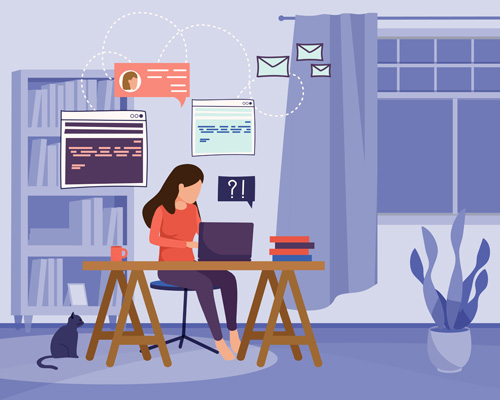



 京公网安备 11010802030320号
京公网安备 11010802030320号